
Hostinger成立于2004年,总部位于立陶宛第二大城市考纳斯,经过20余年发展其在Similarweb全球网站排名中高达1481名,在虚拟主机行业中数一数二,为来自150多个国家的超过300万用户提供服务,在全球五大洲有8家服务器数据中心,官网有简体中文版等几十种语言版本,非常有实力!
Hostinger主打高性价比虚拟主机服务,购买1年期Premium套餐虚拟主机优惠后最低仅需2.99美元/月,支持支付宝、PayPal、信用卡付款,包含1年免费顶级域名(含WHOIS隐私保护)、免费网站搬家、免费企业邮箱、免费AI建站助手、无限个免费SSL证书等诸多免费服务,具有100GB固态NVMe SSD硬盘空间,可建100个网站,流量无限,支持每月2.5万网站访问量,强大的hPanel主机管理面板,一键安装WordPress(标配LiteSpeed缓存),DDoS保护及Web应用程序防火墙,数据自动备份,99.9%在线时间保证,承诺30天不满意退款!
如果你的网站访问量很大可以购买更高性能的【Hostinger云主机】,优惠后低至7.99美元/月!除了虚拟主机包含的服务外还免费附赠独立IP地址1个,具有200GB固态NVMe SSD硬盘空间,流量无限制,可建300个网站,支持每月20万网站访问量。
如果你精通技术且需要更高控制权限可购买【Hostinger VPS主机】,优惠后低至4.99美元/月!配置为1核CPU、4GB内存、50GB固态NVMe SSD硬盘空间、4TB流量/月。
Hostinger官网
Hostinger主机购买教程
- 首先打开Hostinger官网英文版:https://www.hostinger.com
Aldsd.com建议大家首选使用【Hostinger官网英文版】购买主机,由于Hostinger的汇率设置,英文版比中文版的结算价格会便宜些,同样支持使用支付宝用人民币付款,购买了主机后也可以切换为中文版来使用!如果觉得麻烦可直接进【Hostinger官网中文版】购买Hostinger主机。

- 点击紫色“Claim deal”按钮开始购买Hostinger主机。

- 如果预算充裕,Aldsd.com建议你购买3.99美元/月的Business套餐虚拟主机,相较于2.99美元/月的Premium套餐,Business套餐只贵了1美元,但是硬盘空间翻倍升级为200GB、索引节点限制由40万升级为60万可存储更多数据内容,每周数据自动备份升级为每日数据自动备份让你的数据更安全,支持每月2.5万网站访问量升级为10万,免费CDN加速及WordPress对象缓存让你的网站访问速度更快,加强AI建站助手可让你更轻松建站,增强版DDoS保护让你的网站免于恶意攻击。
- 如果Business套餐虚拟主机还不能满足你的需求,可以购买在【Hostinger云主机】中最具性价比的Cloud Startup套餐云主机,优惠价为7.99美元/月,可建立网站数量由100个升级为300个,WooCommerce由基础版升级为标准版,索引节点由60万升级为200万,支持每月访问量由10万升级为20万,并且还免费赠送独立IP地址1个!
- 点击“See all features”可查看各个套餐的所有功能,方便你比较选择。英语不太好的朋友可以参照【Hostinger官网中文版】。

- 购买时长可选1个月、1年、2年和4年,只购买1个月是按原价付费没有任何优惠,购买1年及以上才有优惠价。由于此优惠仅限新用户,因此肯定买时间长些更划算!

- 创建Hostinger账户只需填写邮箱、密码。如果你已有Hostinger账户点“Log in”去登录。

- 除了国家外,姓名、电话、地址等个人信息都是可选项,可以现在填写,也可以购买主机后再填。

- 一般付款方式建议首选支付宝,简单、好用、方便!
- 如果你已有PayPal账户,也可以用PayPal直接支付美元付款,这样就会按银行汇率结算,比支付宝汇率划算,可以省几块钱。但PayPal默认也是结算人民币支付,不过可以改为美元支付,否则比支付宝汇率更坑爹,具体操作请参考【Namecheap域名注册教程】,这里不再赘述。

- 点击绿色“Continue”按钮进入付款界面。

- 用你手机的支付宝扫描页面中的二维码付款即可成功购买Hostinger主机。

- 打开你的邮箱,找到Hostinger发来的主题为“Verify your email address”的邮件,点击其中的“Verify Email”紫色按钮验证你的邮箱。
Hostinger管理面板设置为中文版教程
- 首先打开:Hostinger管理面板,输入你的邮箱和密码登录。

- 登录Hostinger后台管理面板后,点右上角人像图标,再点“Language (English)”。

- 点击“中国 Chinese”即可将Hostinger后台管理面板界面改为中文版。如果没有变化请刷新一下页面。

 遗弃你|YIQINI.COM
遗弃你|YIQINI.COM









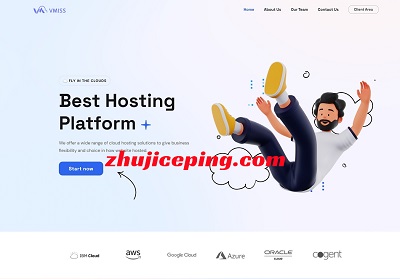

![[整活]应该是全球首台amdepyc霄龙版绿联nas-遗弃你|YIQINI.COM](https://i1.wp.com/mymuwu.net/wp-content/uploads/2025/05/微信截图_20250514025205.jpg)


评论前必须登录!
注册